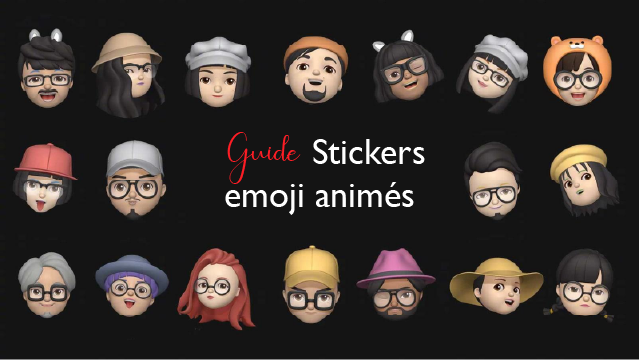For å gjøre samtaler morsommere på Whatsapp, iMessage eller andre instant messengers, kan du lage din Animerte emoji-klistremerker : Animoji en liten karakter som ser ut som deg og sette den i morsomme situasjoner. Vi forklarer hvordan du lager din avatar! ????
Innholdsfortegnelse
Hvordan lage en animert emoji?
Animerte Emoji-klistremerker er tilpassede animoji laget av Apple. De lar deg lage en tegneserie i en miniversjon av ansiktet ditt (eller av en annen person). Det er mulig å tilpasse hudfarge, hår, øyne, munn, briller, ansiktshår, ansiktsform... Det er med andre ord Apples versjon av Bitmoji på Snapchat eller AR Emoji på Samsung.
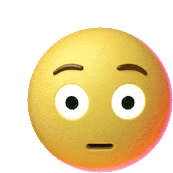
Opprettelsen av disse animerte emojiene gjøres fra meldingsapplikasjonen. Med iOS 14 og iPadOS blir Memoji-en din en pakke med klistremerker som er tilgjengelig fra tastaturet. For å lage animerte emoji-klistremerker, her er prosedyren som skal følges:
- Åpne Meldinger-appen
- Trykk på Animoji-ikonet og sveip til høyre
- Klikk på Ny emoji
- Tilpass egenskapene til emojiene dine og valider deretter
- Din animoji er opprettet og en pakke med emoji-klistremerker opprettes automatisk!
Se også: Emoji Betydning: Topp 45 smilefjes du bør kjenne deres skjulte betydninger
Hvordan har du Memoji på bildet?
det er et enkelt triks for å lagre Memoji som et PNG-bildeDeretter med gjennomsiktig bakgrunn, direkte på iPhone og uten å bruke Mac eller andre programmer.
- Åpne applikasjonen "Merknader«
- Skriv inn og lag et nytt notat ved å klikke på ikonet nederst til høyre.
- Velg en ofte brukt Memoji eller klikk på ikonet med tre prikker for å åpne Memoji-klistremerker.
- Velg en eller flere Memoji for å legge dem til i notatet.
- Trykk på Memoji-klistremerket satt inn i notatet for å vise det i fullskjerm.
- Endelig for lagre Memoji trykk på deleikonet nederst til venstre og klikk på elementet "Lagre bildet".

WhatsApp: hvordan lage dine egne emoji-klistremerker
Funksjonen som lar deg lage dine egne klistremerker er kun tilgjengelig på nettversjonen av WhatsApp. Faktisk Emoji Whatsapp tilbyr en ny funksjon som lar deg lage animerte emoji-klistremerker fra dine egne bilder og dele dem i samtalene dine.
For å lage et personlig Whatsapp Emoji-klistremerke er manipulasjonen veldig enkel:
- Gå til en av samtalene dine og klikk på emoji-ikonet,
- Klikk på ikonet som tilsvarer klistremerket, og velg deretter "Opprett",
- Last inn bildet du ønsker, og foreta deretter de ønskede redigeringene,
- Del ditt personlige klistremerke i chatten.
Klistremerket blir deretter lagret og tilgjengelig i fanen reservert for klistremerker, du kan bruke det på nytt når som helst.
Hvordan lage animerte emoji-klistremerker på iphone
Du kan lage en Memoji som matcher din personlighet og humør, og deretter sende den i Meldinger og FaceTime. I tillegg kan du med en kompatibel iPhone eller iPad Pro lage en animert Memoji som låner stemmen din og etterligner ansiktsuttrykkene dine. Det er med andre ord Apple-versjonen som Bitmoji On Snapchat eller AR Emoji On Samsung.
Å lage en Memoji er en barnelek. Det gjøres i bare 4 trinn:
- Åpne iMessages-appen
- Trykk på Animoji-ikonet og bla til høyre
- Klikk på Ny memoji
- Du må endre egenskapene til Memoji og validere den
- Din Animoji er opprettet og Memoji-klistremerkepakken opprettes automatisk!
Du kan deretter sende Memoji i iMessage for å underholde venner og familie. Memoji bruker også en iPhones True Depth-kamera for å bli mobil og matche ansiktsbevegelser og munnuttrykk.
Få Memoji-funksjonen på Android
En av de mest populære iPhone-funksjonene er utvilsomt Memoji og Animoji. Dessverre er ikke Anime-karakterer laget av Apple tilgjengelig på Android-smarttelefoner. Men det er mulig å få en versjon som ligner på Memoji for Android.
GboardGoogle
GboardGoogle, også kjent som google tastatur, har en funksjon kalt Emoji Minis. Med denne funksjonen kan du skanne ansiktet ditt og få et sett med klistremerker i forskjellige stiler og flere former. For å bruke den må du selvfølgelig bruke Gboard som telefonens tastatur.
Når Gboard er installert, åpner du tastaturet et sted og trykker plakatikon Og klikk deretter på ikonet Plusstegn +. Øverst er det en seksjon minis Din – velg skape.
Dette vil guide deg gjennom å ta en selfie og generere tre sett med klistremerker: Emoji, Sweet og Bold. Du kan tilpasse den hvis prosessen ikke fanget formen din riktig fra bildet. Klikk faktisk Og emoji Klar Bruk nå.
For å lese >> Topp 10 beste nettsteder for å lage en Avatar online gratis
Samsung AR Emoji
Det har vi også Samsung AR Emoji som er tilgjengelig på Galaxy S9 S10, Note 9 og 10 med begrensede muligheter på S8.
Slå på for å bruke Kamera app Og gå til frontkameraet. Trykk Alternativ AR -emoji I de øverste kameramodusene. Deretter velger du den blå "Create my Emoji"-knappen og tar en selfie. Gå til veiviseren – velg kjønn og tilpass klærne dine osv. Klikk OK når du er ferdig.
Når du bruker selfie-kameraet, vil AR Emoji vises som et alternativ nedenfor, sammen med andre filtre. Du kan ta bilder og spille inn videoer av emojier som gjenspeiler bevegelsene dine. Denne funksjonen er ikke tilgjengelig på S8.
Vi håper du fant det du liker Lag ditt eget Emoji-klistremerke. Nå kan du motta den og sende den til alle i kontaktlisten din!
Se også: Topp: +79 beste originale profilfotoideer for Facebook, Instagram og tikTok (2022 ✨)